Wofür ist das Web Begleitprogramm für

- 4322
- 407
- Mike Kuske
Sie waren wahrscheinlich überrascht, ein Web -Begleitprogramm zu finden, das Sie nicht installiert haben. Es ist schwierig, es nicht zu bemerken: Es schaltet die Firewall des Windows -Systems aus, ändert unabhängig die Hauptseite des Browsers und führt eine Reihe anderer Aktionen aus, die nicht mit dem Benutzer vereinbart sind. Verhält sich wie ein typisches Virus. Lassen Sie uns herausfinden, ob dies so ist und wie Sie Web Companion entfernen können.

Was ist Webbegleiter Lavasoft?
Web Companion wird als Sicherheitskräfte angeboten, die die Sicherheit von Websites verfolgt und nicht zulässt, die zweifelhaften Links zu folgen - das ist dieses Programm gemäß den Aussagen der Entwickler.
Die Initiative war gut, aber die Software erwies sich als schwach und erhielt keine Popularität. Um keine Verluste zu verursachen, fügte das Unternehmen seinem Produkt eine weitere Funktion hinzu: Werbefilter. Wenn Sie der Meinung sind, dass der Begleiter anfing, kommerzielle Banner zu blockieren, dann irren Sie sich: Im Gegenteil, er begann "Angebote unter Berücksichtigung der Interessen des Benutzers", damit er "Waren und Dienstleistungen für ihn nützlich finden" konnte ". Dies führte natürlich dazu, dass das Programm selektiv eine bestimmte Anzeige demonstriert, selbst die, die der Browser selbst entfernen wollte.
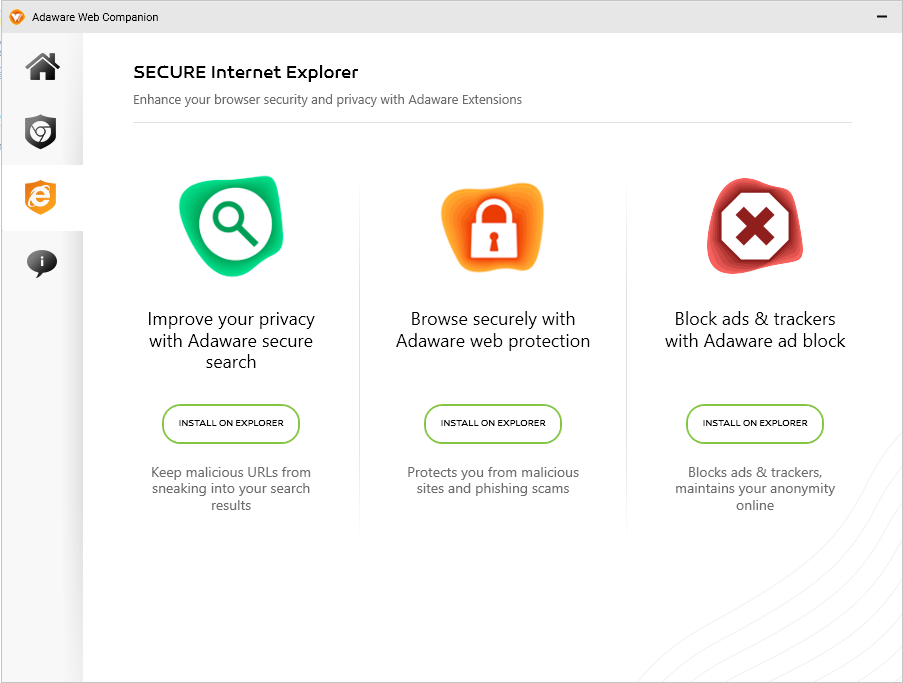
Wie Webbegleiter Ihren Computer infizierte
Die Anwendung verbreitet die einfachste und lang bekannteste Art und Weise: "In Anhang" auf eine andere Software, die Leute von zweifelhaften Websites herunterladen. Angenommen, Sie wollten Adobe Photoshop installieren, aber die offizielle Version schien Ihnen zu teuer, sodass Sie einen Piraten gefunden haben. Beim Starten des Installationsprogramms werden Punkte angezeigt: "Setzen Sie auf Standard (empfohlen) und" Selektiv ". Wenn Sie dem ersten zustimmen, erhalten Sie zusätzlich zu Photoshop eine Reihe anderer Programme, die nicht immer sicher sind.
Am wahrscheinlichsten ist genau das in Ihrem Fall passiert. Vielleicht hatten Sie es eilig und haben den Text, der zu jeder Stufe der Installation begleitet wurde.
Danach beginnt die Anwendung, den Browser so zu entsorgen, wie er möchte: Wenn Sie eine Google -Suchmaschine haben, wechselt sie zu Bing oder Yahoo, startet seine eigenen Dienste und Prozesse, sammelt Daten, um "tatsächliche Werbung" zu demonstrieren, dass "tatsächliche Werbung" demonstriert wird.
Installation und Funktionalität des Programms
Sie können Web Companion von der offiziellen Website herunterladen. Es ist erstaunlich, dass das Paket geladen wird. Einige Browser blockieren und markieren die Website als betrügerisch (z. B. Yandex tut dies.Browser").
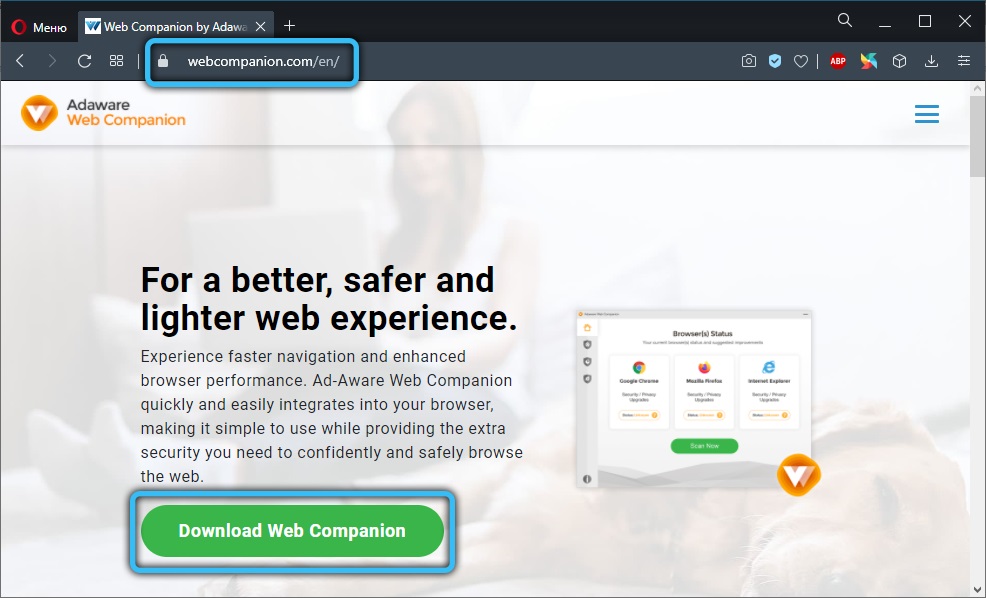
Wenn Sie das Programm noch herunterladen, wird es sehr schnell ausgepackt, fragt, welche Sprache für Sie geeignet ist und ein Etikett sowie eine Erweiterung für den Browser erstellt. In "Einstellungen" können Sie die Parameter angeben, mit denen die Anwendung Internet -Ressourcen filtern sollte. Tatsächlich finden Sie keine besonderen Optionen: Es gibt viele Analoga, die mit derselben Aufgabe viel besser umgehen.
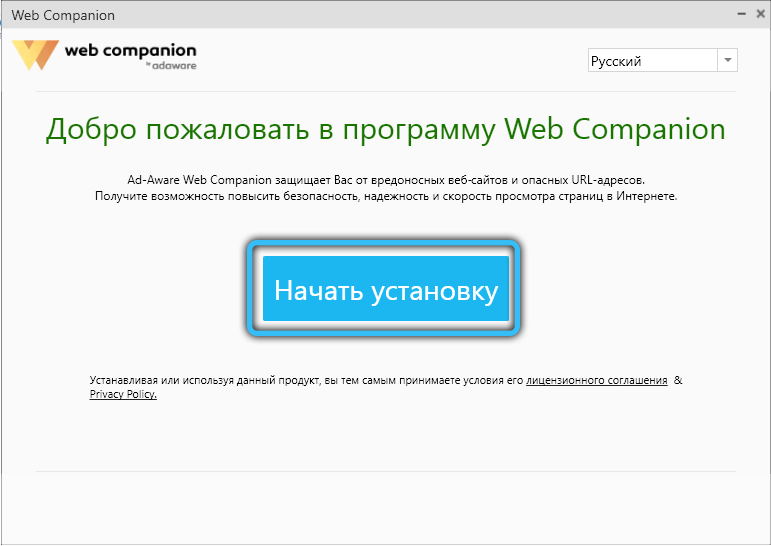
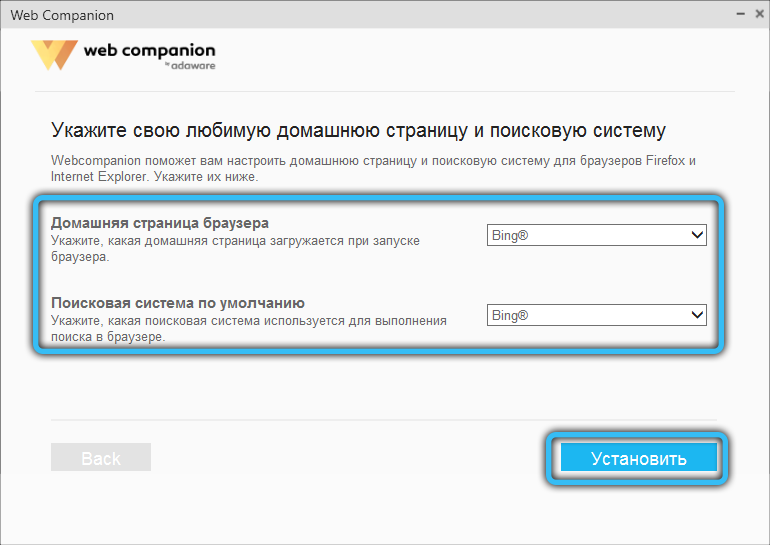
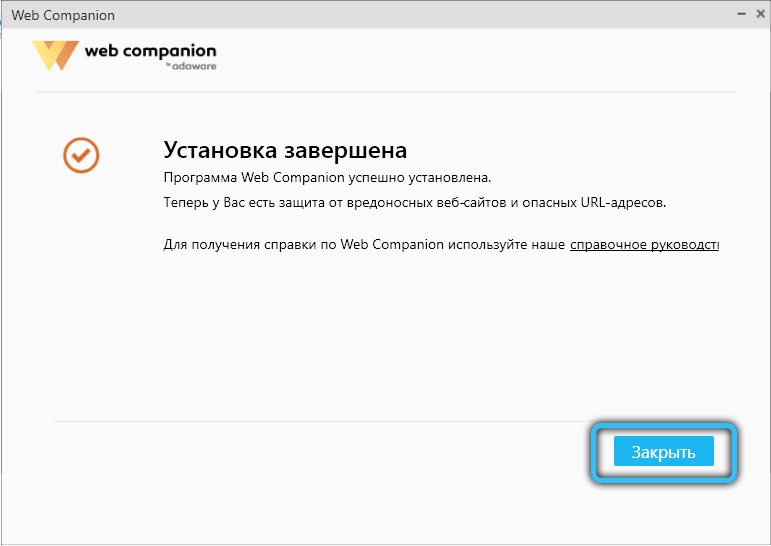
Vorteile und Nachteile
Wenn Sie zögern und nicht wissen, ob Sie Web -Begleiter entfernen oder gehen möchten, analysieren Sie die positiven und negativen Seiten:
| Profis | Minus |
| Es ist kostenlos verteilt | Setzen Sie dem Benutzer ohne seine Zustimmung und Genehmigung versteckt |
| Die Schnittstelle ist einfach und verständlich | Ändert die Startseite des Browsers und der Suchmaschine |
| Alle Funktionen werden in Russisch übersetzt und mit Erklärungen ausgestattet | Fügt Werbeblöcke hinzu, benachrichtigt Rabatte und den Verkauf verschiedener Geschäfte |
| Web -Begleiter lässt wirklich keine gefährlichen Websites auf | Manchmal erkennt es keine Phishing -Ressourcen |
| Die Systemfeuerwall aufläuft | |
| Sammelt Daten |
Jetzt wird es für Sie einfacher sein, eine Entscheidung zu treffen, indem Sie alle Vor- und Nachteile abwägen.
Wie können wir Web Companion löschen?
Es ist Zeit herauszufinden, wie man Web Companion von einem Computer entfernen. Beginnen wir mit dem einfachsten Weg:
- Gehen Sie zu "Start" - "Control Panel" - "Programs" - "Entfernen des Programms".
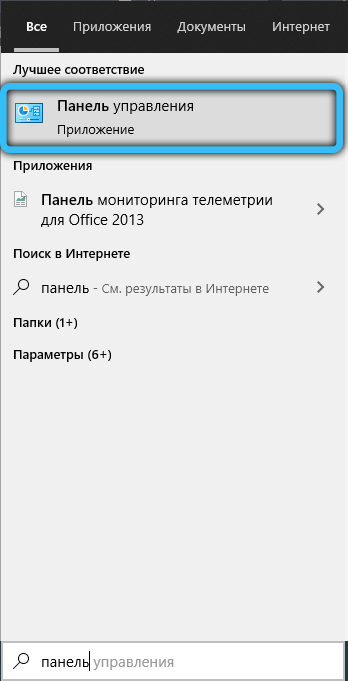
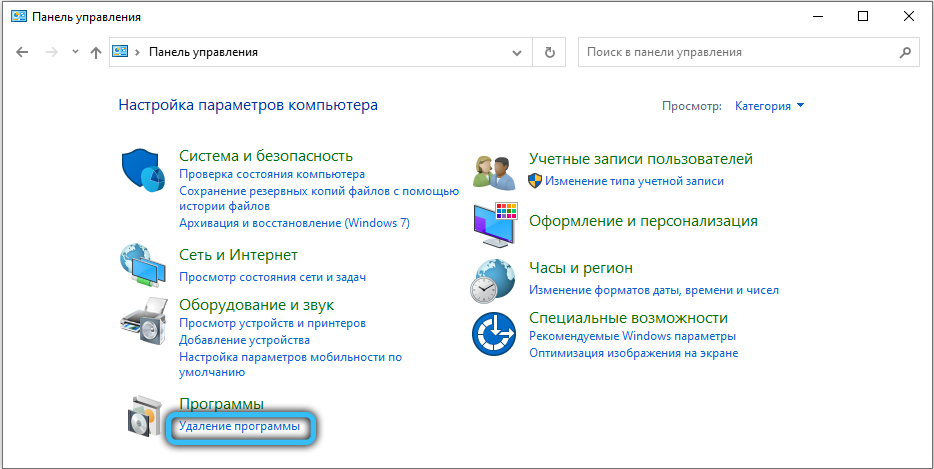
- Suchen Sie die Web -Begleitliste, markieren Sie sie mit einem Klick und drücken Sie die Schaltfläche "Löschen" oben oben.
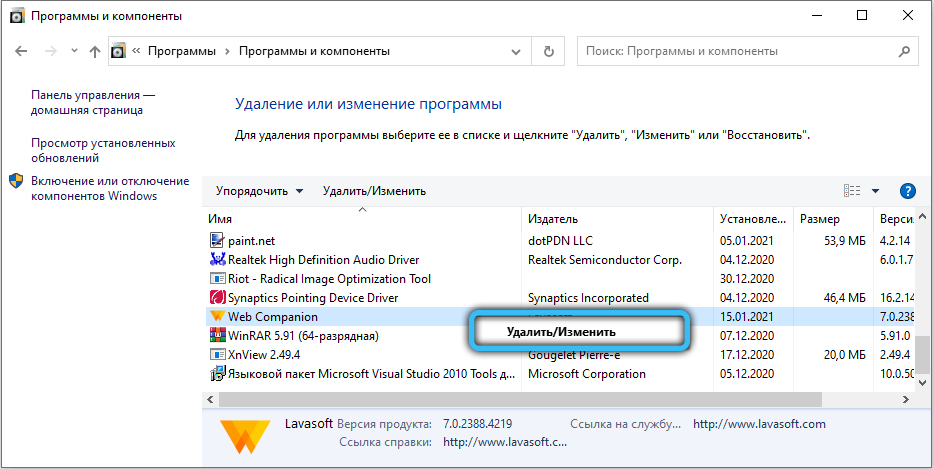
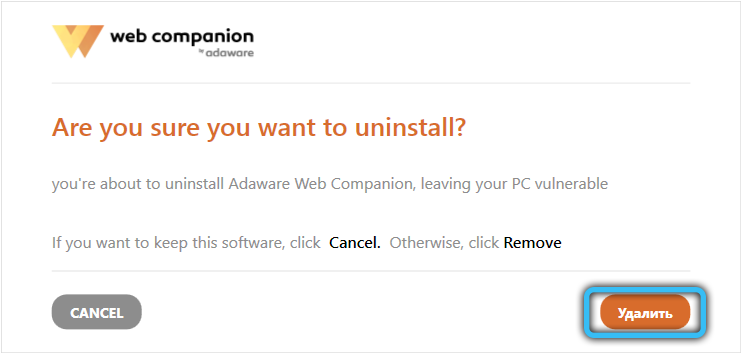
- Laden Sie den Computer neu.
- Starten Sie eine Reinigungsanwendung, damit die verbleibenden Elemente beispielsweise Cleaner entfernt werden können.
Es ist sehr gut, wenn in dieser Phase alles funktioniert. Normalerweise möchte Begleiter nicht besucht werden, und das System erzählt Ihnen entweder das Fehlen von Löschensrechten, dann über den Betrieb der Anwendung im Hintergrund und dann über den Fehler, dann über den Fehler. Bei einem solchen Ergebnis gibt es eine andere Option:
- Klicken Sie auf Strg+Alt+del.
- Wählen Sie "Task -Manager" aus.
- Klicken Sie auf PKM unter WebCompanion.exe und entfernen Sie diese Aufgabe.
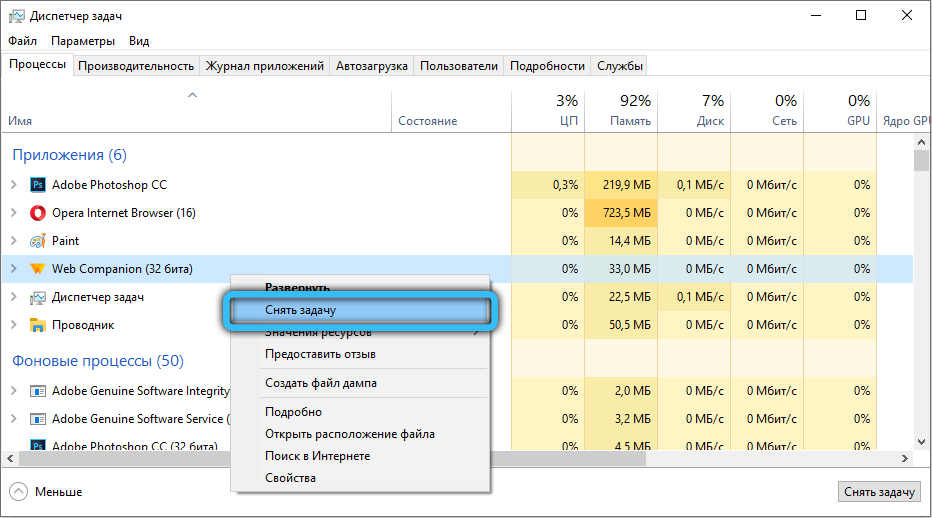
- Schalten Sie aus und schalten Sie den Computer ein.
- Drücken Sie schnell und mehrmals auf die Taste F8 oder F11 oder ESC - hängt von der Marke Ihres PCs ab (es ist besser, zuerst herauszufinden, welche Taste das "zusätzliche Menüladen" öffnet.
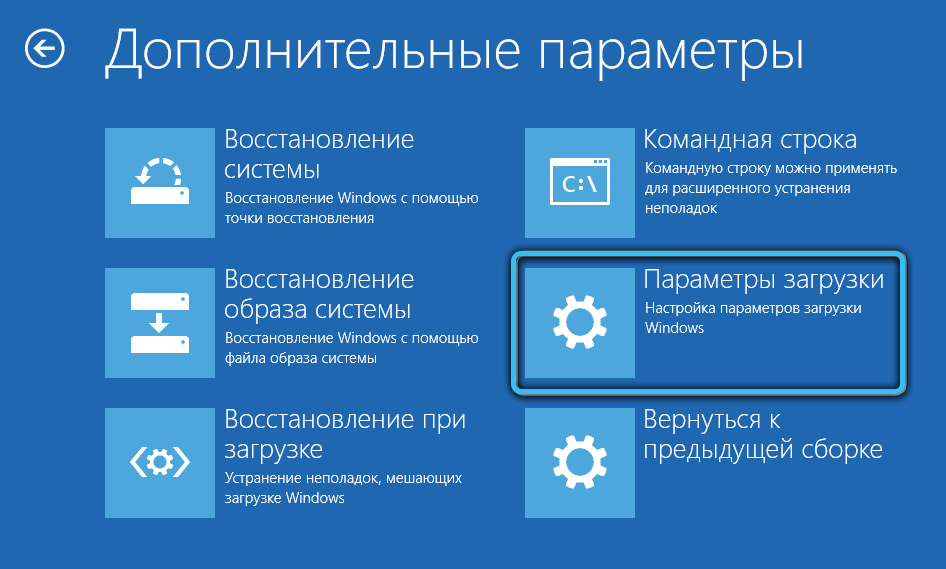
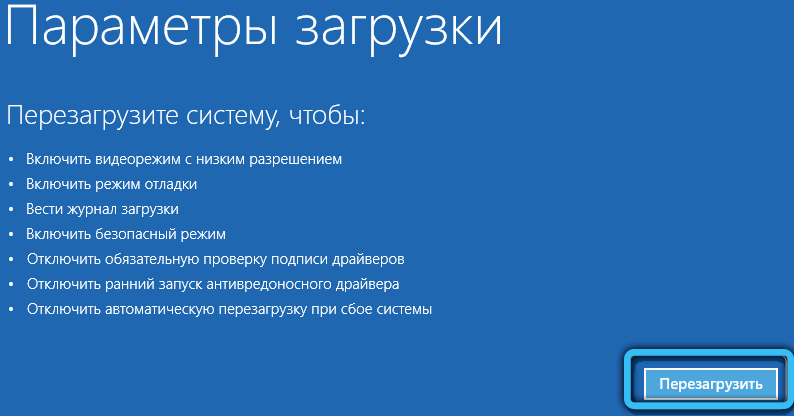
- Wählen Sie im angezeigten Fenster einen „abgesicherten Modus“ und öffnen Sie dann das „Bedienfeld“ erneut und löschen Sie das Programm.
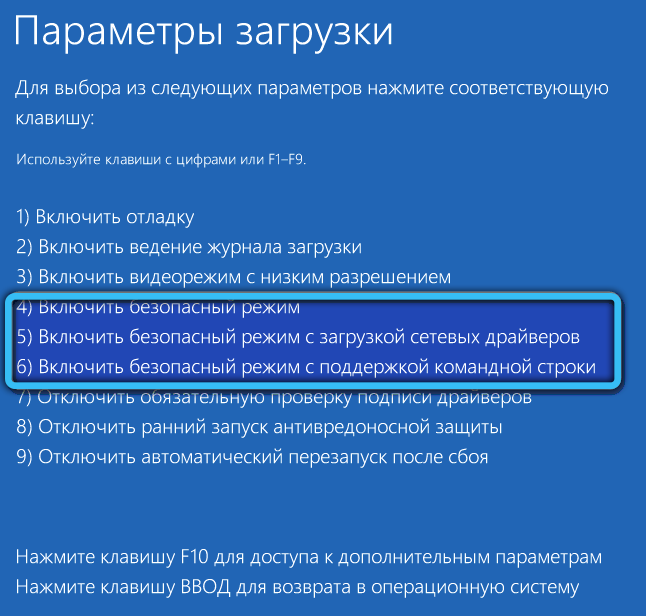
Nur für den Fall, dann machen Sie Folgendes:
- Öffnen Sie den Computer - C - Programmdateien (x86) Disc.
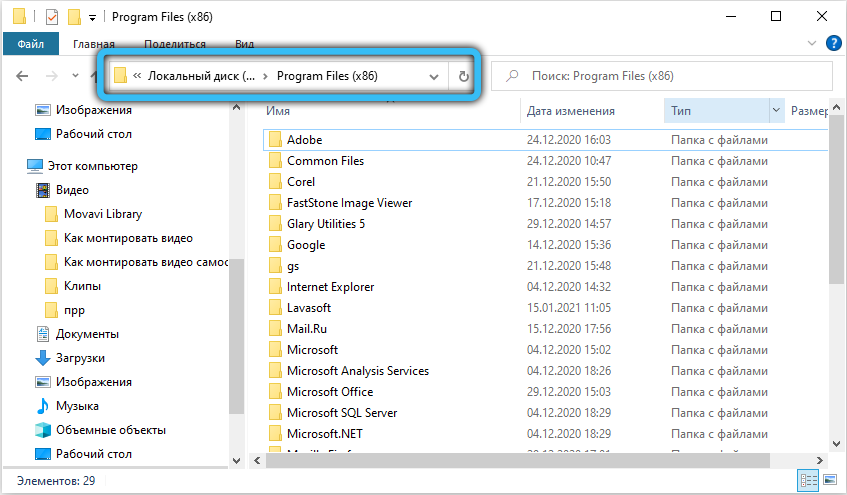
- Überprüfen Sie, ob es Ordner mit den Namen Lavasoft und Adaware gibt. Wenn Sie haben, löschen Sie sie.
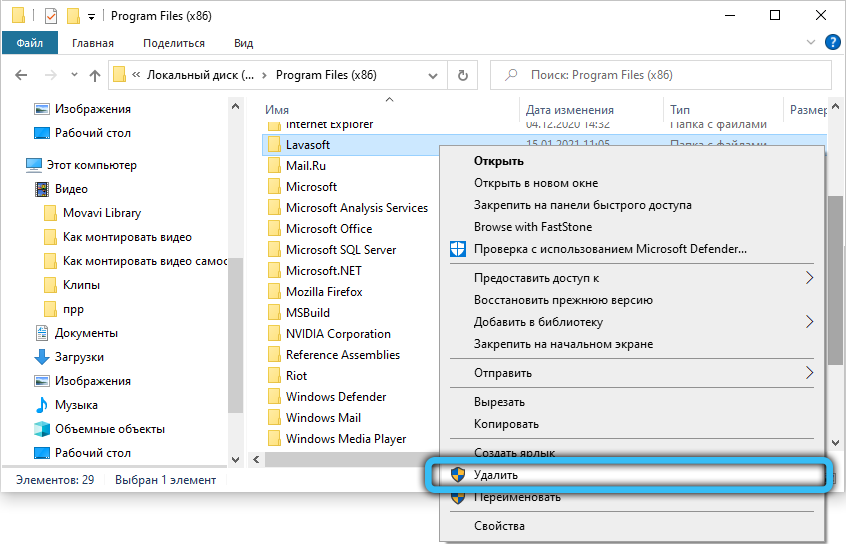
- Geben Sie dann die Systemsuche ein: "Ausführen", klicken Sie mit einer zusätzlichen Schaltfläche auf die Anwendung und führen Sie sie im Namen des Administrators aus.
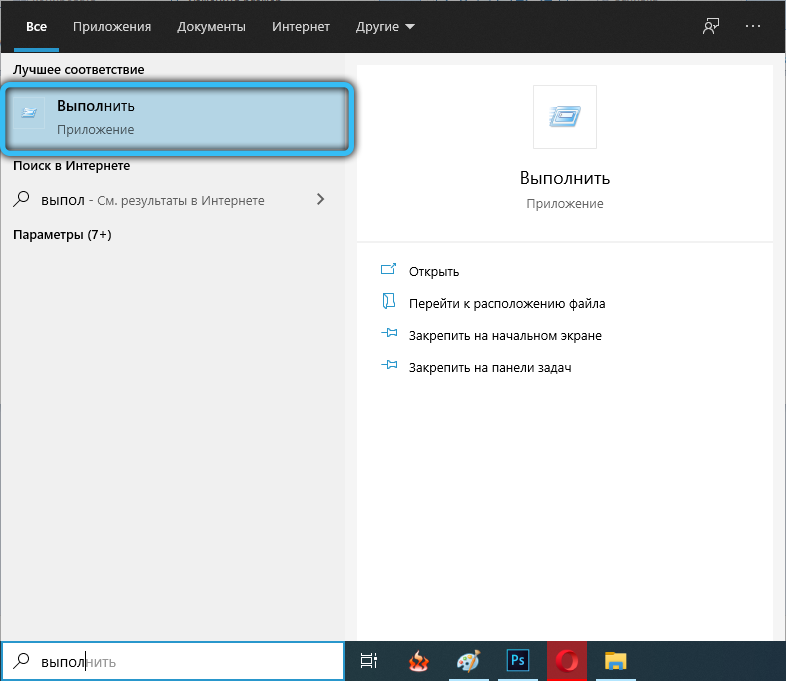
- Gehen Sie in das Feld: regeedit, klicken Sie auf die Eingabetaste klicken.
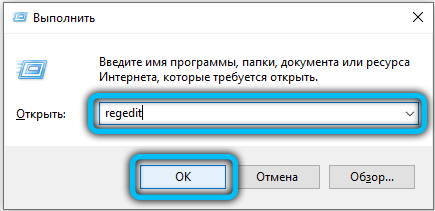
- Öffnen Sie die "Datei" - "Exportieren" und speichern Sie eine Kopie der Registrierung.
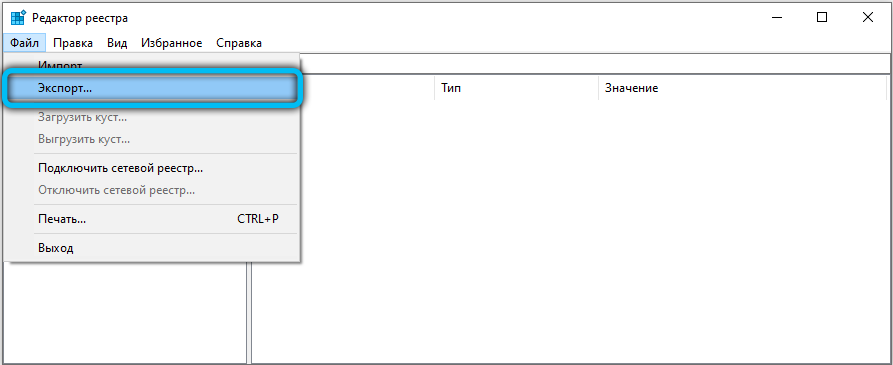
- Links sehen Sie das Wort "Computer" - klicken Sie einmal darauf und klicken Sie dann auf Strg+F.
- Geben Sie im Feld "Find" ein: Web Companion, geben Sie überall an, was Sie brauchen (dafür gibt es Fenster mit Marken dafür).
- Klicken Sie auf "Weiter finden".
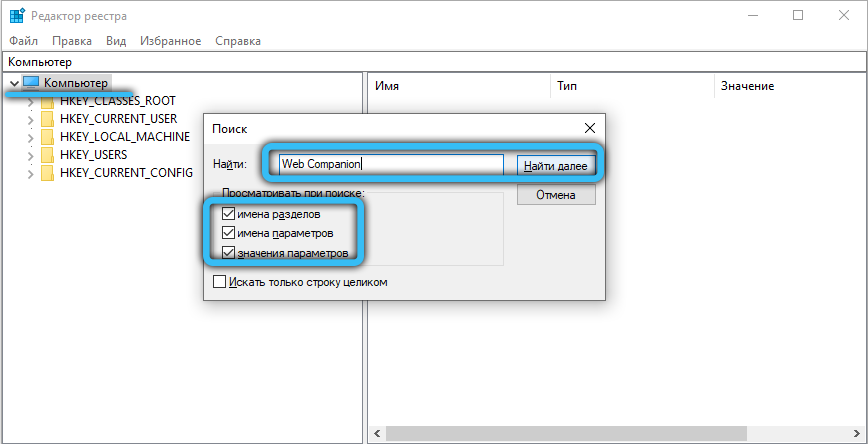
- Entfernen Sie absolut alles, was in der Registrierung im Filter zu finden ist.
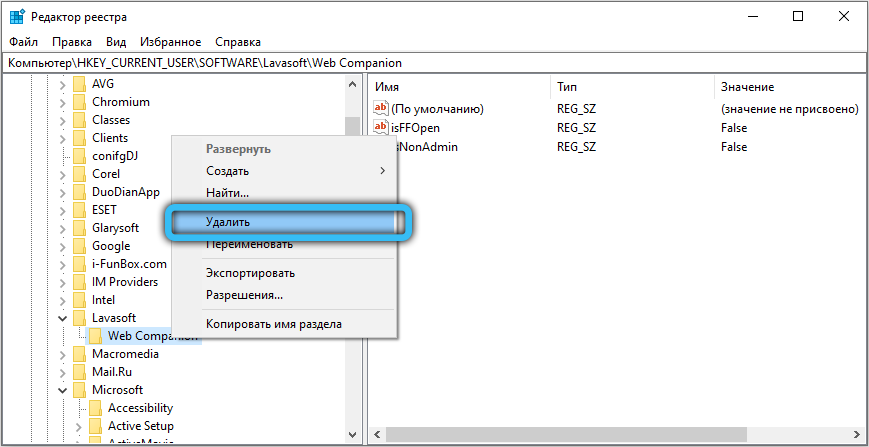
- Wiederholen Sie den Vorgang mehrmals, bis das System aufhört, Dateien im Zusammenhang mit dem Begleiter zu finden.
Jetzt kümmern wir uns um Browser, denn dank Web Companion gibt es ein komplettes Chaos und es gibt immer noch Knöpfe von Ergänzungen:
- Für Google Chrome. In der Suchzeile Eingabetaste: Chrome: // Erweiterungen. Suchen Sie das Web -Begleiter -Symbol, wählen Sie "Löschen" (Urna -Symbol) und klicken Sie auf "Löschen" (Urna -Symbol). Fahren Sie nun in die Suche nach: Chrome: // Einstellungen. Klicken Sie auf "zusätzlich" - "Wiederherstellung der Standardeinstellungen" und die Schaltfläche "Reset".
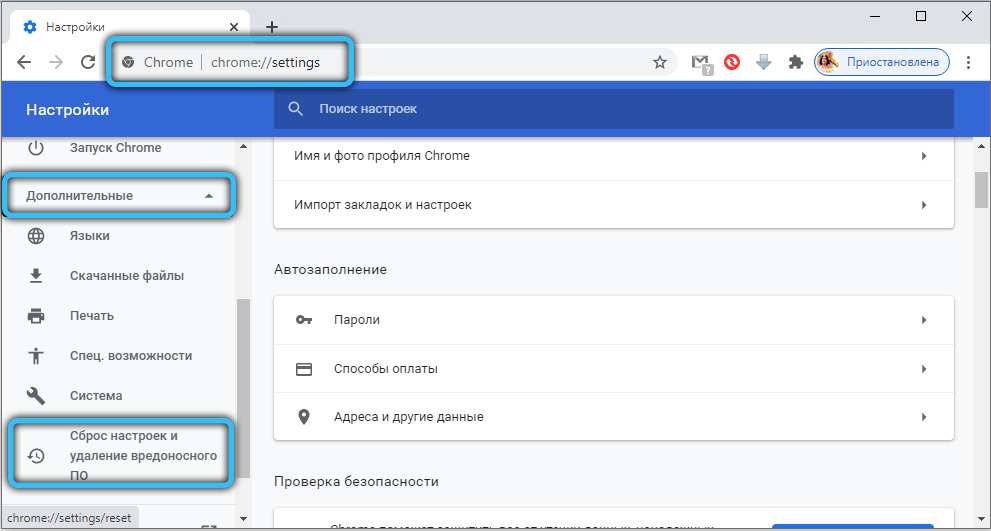
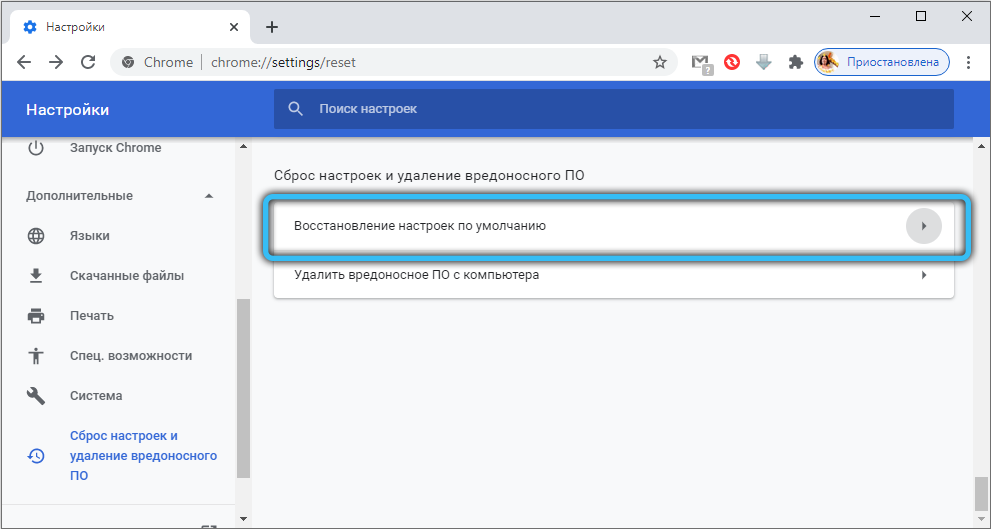
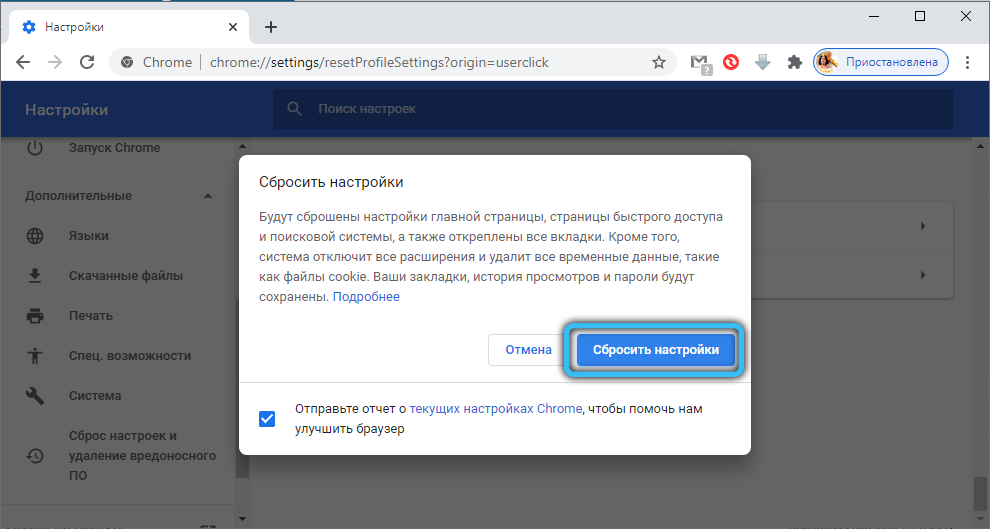
- Für "yandex.Browser". Gehen Sie zu "Einstellungen" - "Ergänzungen" - Web Companion. Bewegen Sie den Schieberegler in die Position "Deaktivieren". Kehren Sie dann zu den "Einstellungen" zurück, klicken Sie auf "System" - "Alle Einstellungen zurücksetzen".
- Für Mozilla Firefox. In der Suchzeile Eingabetaste: Abo: Addons. Suchen Sie die Anwendung und klicken Sie auf "Deaktivieren". Gehen Sie nun in dieselbe Zeile über: Unterstützung: Klicken Sie auf "Firefox zurücksetzen".
Von diesem Moment an kann angenommen werden, dass Sie endlich Begleiter losgeworden sind. Sagen Sie uns in den Kommentaren, ob Sie sich diesem Programm stellen mussten, ob Sie es nützlich finden und wie Sie von Ihrem PC gelöscht wurden.
- « Einschalten und Trennen der Netzwerkerkennungsfunktion in Windows
- Austausch und Entfernen von Riemen durch Apple Watch »

